
Tabla de contenido:
- Autor John Day [email protected].
- Public 2024-01-30 08:42.
- Última modificación 2025-01-23 14:39.
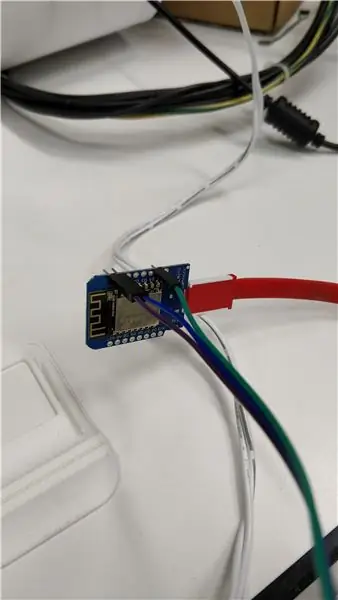
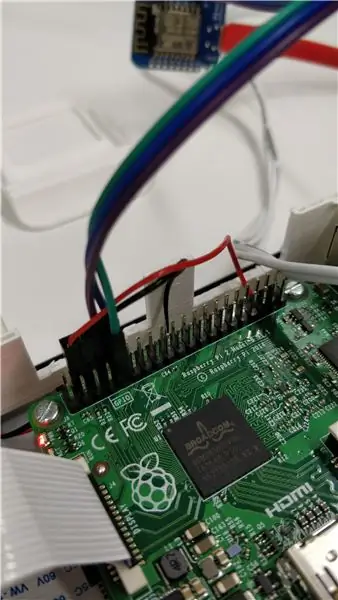
Comunicarse con una Raspberry Pi usando un Wemos D1 mini R2.
Paso 1: Paso 1: Flash Wemos D1 R2 Mini
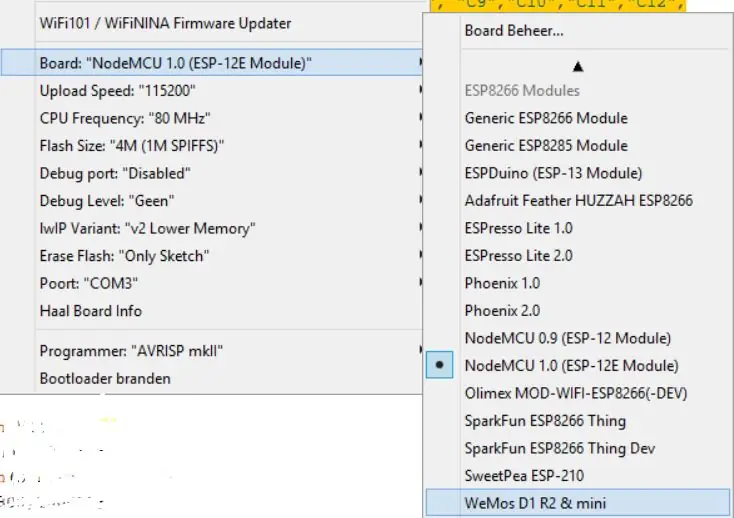
Sube el siguiente código al Wemos D1 R2 mini:
/ * * ESP8266 Modo de reposo profundo
*/
configuración vacía () {
ESP.deepSleep (0);
}
bucle vacío () {
}
Paso 2: Paso 2: Desactivación del servicio de consola en Raspberry Pi
Deshabilite el servicio serial-getty.
sudo systemctl deshabilitar [email protected]
Abra "/boot/cmdline.txt".
sudo nano /boot/cmdline.txt
Quite "console = serial0, 115200", luego guarde el archivo.
Reiniciar.
sudo reiniciar
Paso 3: Paso 3: Conecte Raspberry Pi con Wemos D1 R2 Mini
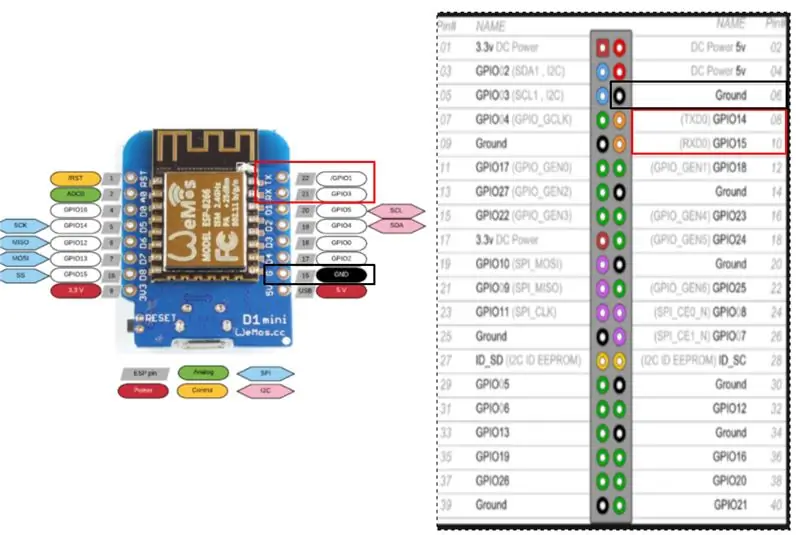
RX RX
TX TX
GND GND
Paso 4: Paso 4: Cargue la secuencia de comandos de Python
Ejecute el siguiente código en su Raspberry Pi:
importar tiempo importar serial
ser = serial. Serial (puerto = '/ dev / ttyUSB0', velocidad en baudios = 9600, paridad = serial. PARITY_NONE, stopbits = serial. STOPBITS_ONE, tamaño de bytes = serial. EIGHTBITS, tiempo de espera = 1) contador = 0
mientras que 1:
x = ser.readline () imprimir x
ssssss
Paso 5: Paso 5: Ingrese los datos seriales en Putty
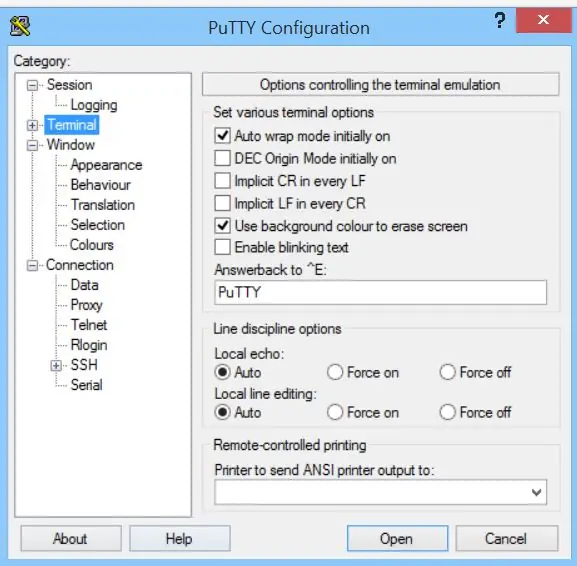
Escriba datos en serie en Putty y vea el eco en la Raspberry Pi.
Recomendado:
Solucionar el problema del controlador / puerto serie USB Lilypad de Mac: 10 pasos (con imágenes)

Solucionar el problema del controlador / puerto serie USB Lilypad de Mac: a partir de 2016, ¿su Mac tiene menos de 2 años? ¿Ha actualizado recientemente al sistema operativo más nuevo (Yosemite o algo más nuevo)? ¿Sus USB / MP3 Lilypad ya no funcionan? Mi El tutorial le mostrará cómo arreglé mi Lilypad USB. El error que encontré estaba relacionado
¡Conversión del puerto USB de las placas basadas en SAMD21 en un puerto serie de hardware !: 3 pasos

¡Convertir el puerto USB de las placas basadas en SAMD21 en un puerto serie de hardware !: Hoy en día es estándar utilizar un puerto USB de placa Arduino (o cualquier otro compatible) como puerto serie emulado. Esto es muy útil para depurar, enviar y recibir datos de nuestros adorables tableros. Estaba trabajando en uChip cuando, revisando el datash
CONECTAR MÚLTIPLES SENSORES A UN PUERTO SERIE ARDUINO UNO: 4 Pasos

CONECTANDO MÚLTIPLES SENSORES A UN PUERTO SERIE ARDUINO UNO: En este tutorial, expandiremos un solo puerto serial Arduino UNO UART (Rx / Tx) para que se puedan conectar múltiples sensores Atlas. La expansión se realiza utilizando una placa de expansión de puerto serie 8: 1. El puerto de Arduino está vinculado al expansor después de que
Arduino trabajando con varios archivos (LEER / ESCRIBIR): 4 pasos

Arduino trabajando con varios archivos (LEER / ESCRIBIR): Hola chicos Hoy les presento el proyecto Arduino que funciona con el escudo RTC que puede almacenar datos. La tarea principal de este proyecto es trabajar con varios archivos que se almacenan en la tarjeta sc. Este proyecto contiene código que funciona con tres archivos que
Módulo de tarjeta SD con Arduino: cómo leer / escribir datos: 14 pasos

Módulo de tarjeta SD con Arduino: cómo leer / escribir datos: descripción general El almacenamiento de datos es una de las partes más importantes de cada proyecto. Hay varias formas de almacenar datos según el tipo y tamaño de datos. Las tarjetas SD y micro SD son uno de los más prácticos entre los dispositivos de almacenamiento, que se utilizan en
